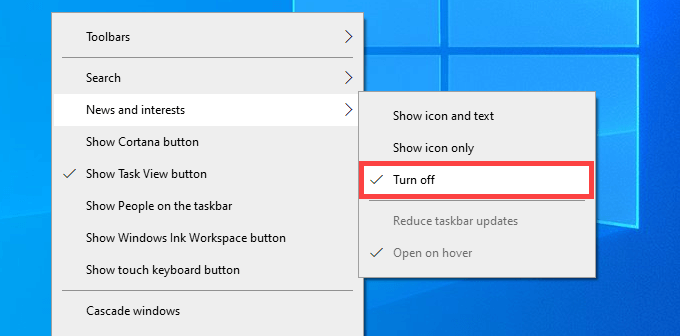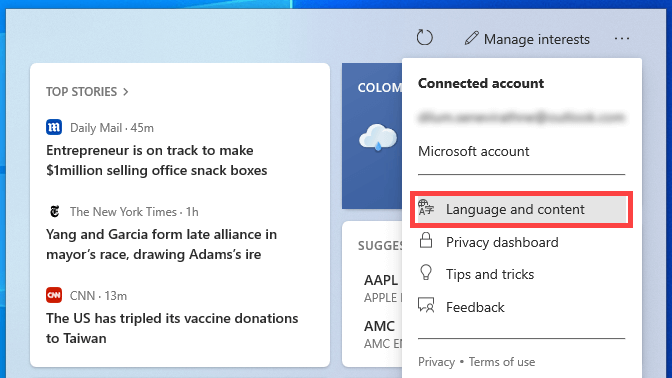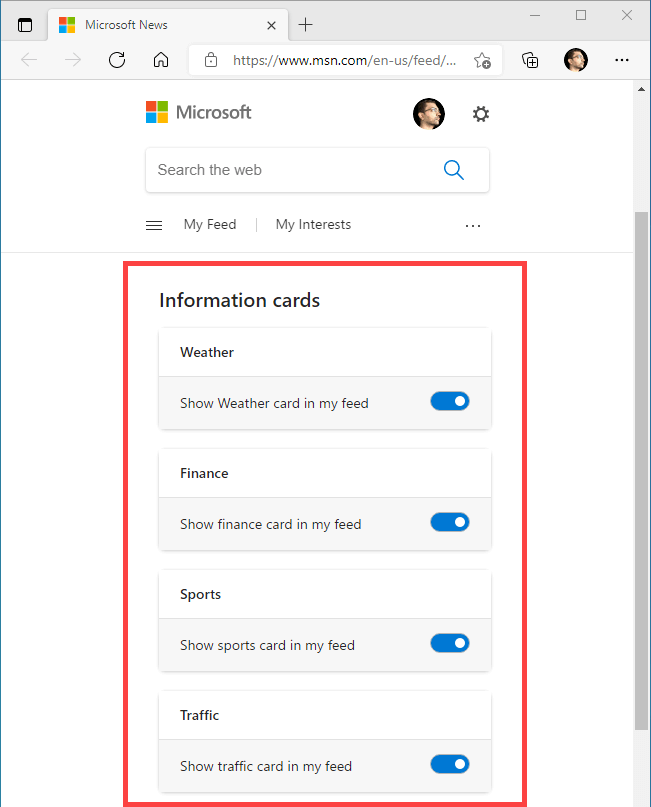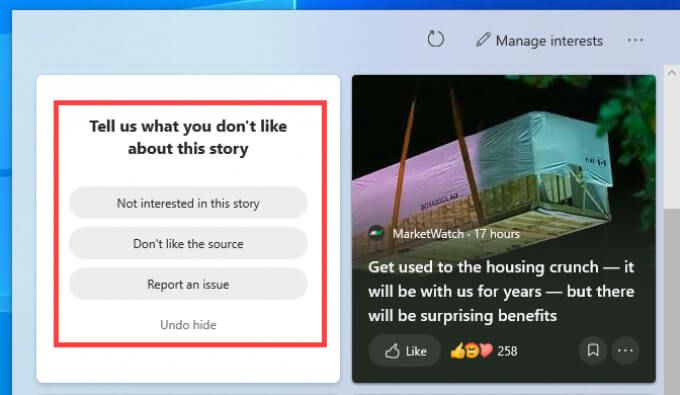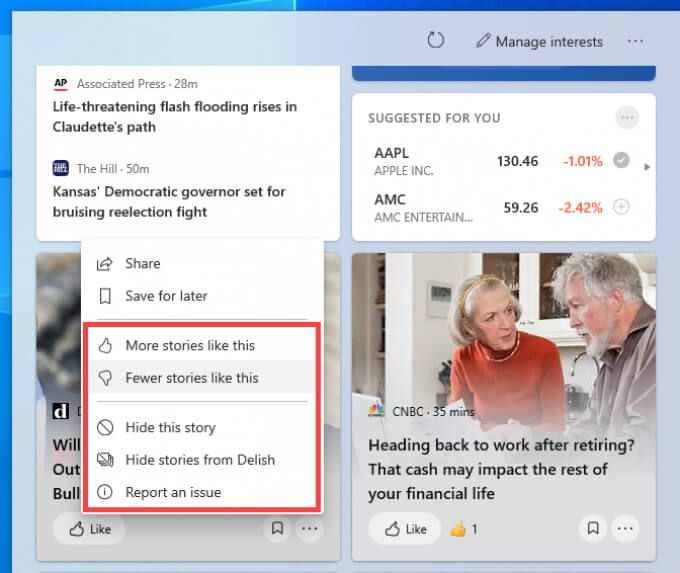家 ウィンドウズ10 Windows10タスクバーからニュースと天気を削除する方法
Windows10タスクバーからニュースと天気を削除する方法
Windows10のNewsand Interestsウィジェット(別名News and Weatherウィジェット)を使用すると、タスクバーを一目で確認して現在の天気を確認できます。また、ウィジェットアイコンの上にカーソルを移動すると、追加の気象関連情報 とカスタマイズされたニュースの更新が表示されます。しかし、News and Interestsウィジェットはまともな概念ですが、ひどいデザインの選択ではうまく実行されません。
初心者にとって、News and Interestsウィジェットのテキストは、ほとんどのディスプレイでぼやけて見えるだけでなく、さまざまなその中の「カード」はゆっくりとロードされ、ゆっくりと反応します。また、PCのデフォルトとして別のブラウザを設定している場合でも、マイクロソフトエッジ ですべてが開きます。
必要に応じて物事をミニマルに保つ で、あいまいなテキストや顔の見えるニュースフィードが嫌いな場合は、Windows10のタスクバー からNewsandInterestsウィジェットを完全に削除できます。または、カスタマイズして、より耐えられるようにすることもできます。
タスクバーからニュースとインタレストウィジェットを削除する
Windows10のニュースとインタレストウィジェットは、システムのすぐ横に表示されます。タスクバーのトレイ。ぼやけている、場違いに見える、または作業の邪魔になる場合は、それを取り除くことを選択できます。方法は次のとおりです。
1。 ニュースと興味 ウィジェットアイコンまたはタスクバーの空いている領域を右クリックします。
2。 ニュースと興味 をポイントします。
3。 [オフにする ]を選択します。
これにより、ニュースと関心のウィジェットがすぐに表示されなくなります。再度有効にする場合は、タスクバーを右クリックし、ニュースと興味 をポイントして、アイコンとテキストを表示 を選択します。
News andInterestsウィジェットの外観を変更する
News and Interestsウィジェットが便利であるが気が散る場合は、アイコンの外観とデフォルトの動作方法を変更することで、問題を少なくすることができます。
タスクバーを右クリックすることから始めます。次に、ニュースと興味 をポイントし、アイコンのみを表示 を選択してテキストを削除し、天気をステータスアイコンのみとして表示します。
さらに、[ホバー時に開く ]オプションの選択を解除して、カーソルを上に移動するたびにニュースとインタレストウィジェットが開かないようにします。また、タスクバーの更新を減らす を選択して、タスクバーのウィジェットアイコンの更新の頻度を減らします。
ニュースと興味のウィジェットでカードをカスタマイズする
ニュースフィードのNewsand Interestsウィジェットには、Weather、Finance、Sports、Trafficと呼ばれる少数のカードが表示されます。ただし、これらは静的ではなく、必要な情報を比較的すばやく表示するようにカスタマイズできます。
たとえば、天気予報の場所を変更するには、[その他のオプション ]アイコンを選択します。 (3つのドット)カードの右上にあり、[場所の編集 ]を選択します。次に、場所を指定して[保存 ]を選択します。
同じことが財務カードにも当てはまります。 その他のオプション メニューを開き、シンボルの追加 を選択してさまざまなティッカーシンボルを追加するだけです。
ニュースと興味のウィジェットでカードを削除する
ニュースと興味のウィジェット内で天気、金融、スポーツ、交通のカードを非表示にして、いつでも内部の混乱を減らすことができます。これを行うには、関連するカードの詳細アイコンを選択し、このカードを非表示にする を選択します。
注: 天気カードを非表示にすると、天気に関連するすべての情報がタスクバーのニュースと興味カードから消えます。代わりに新聞の形をしたアイコンが表示されます。
非表示のカードを再度有効にするには、ニュースの左上にある設定 アイコン(3つのドット)を選択し、インタレストウィジェットを選択し、言語とコンテンツ を選択します。
これで、MicrosoftEdgeにエクスペリエンス設定 が読み込まれます。続いて、必要なカードの横にあるスイッチをオンにします。
News andInterestsウィジェットでニュースフィードストーリーを削除します
Weather、Finance、スポーツカード、交通カードでは、ニュースフィードの一部であるアイテムを削除することはできません。ただし、カードの右上にあるX の形をしたアイコンを選択すると、気に入らないストーリーを削除できます。その後、自動的に別のストーリーに置き換えられるはずですが、好みを伝える方法として、このストーリーに興味がない またはソースが気に入らない を選択することができます。 。
さらに、ニュースフィードストーリーの右下隅にあるその他のオプション アイコン(3つのドット)を選択して、オプションを選択できます。 このようなストーリーが少ない やこのようなストーリーが多い など、興味のあるウィジェットのアルゴリズムをトレーニングします。
この方法で、トップストーリーカード(ニュースとインタレストウィジェットの最上部に表示されます)内のヘッドラインを調整することもできます。
ニュースと興味ウィジェットの興味を管理する
ニュースと興味ウィジェットを使用すると、ニュースフィード自体を直接カスタマイズできます。ウィジェットの上部にある関心の管理 アイコンを選択して、MicrosoftEdgeの関心の管理 設定を読み込みます。次に、好みを選択するだけです。興味のあるトピックの横にあるプラス アイコンを選択するか、もう一度選択して削除します。
さらに、ニュースの発行元とソースを選択できますサイドバーのフィードの調整 オプションを選択して、気に入ったものにします。
非表示のままにするかカスタマイズを開始します
ニュースとインタレストウィジェットはMicrosoftのものではありません。これまでの最善の努力。これは、他のユーザーインターフェイスと同期していないように見え、Windows 10の通常のスナップ性に欠け、ほぼすべての目的でMicrosoftEdgeを起動することでエクスペリエンスを損ないます。
それでも、必要に応じて少し努力して好みに合わせてカスタマイズすることができ、その後のアップデートで改善される可能性があります。したがって、Windows10を最新の状態に保つ を忘れないでください。
<!-AIコンテンツ終了1->
関連記事: